كيف تضغط الفيديو على الكمبيوتر؟.
هل تريد إرسال ملف فيديو ولكنه كبير جدًا؟ لحسن الحظ ، هناك حلول مختلفة لضغط تنسيقه وتحويل الجيجابايت إلى ميغا بايت.
أحدها ، على سبيل المثال ، هو برنامج تحرير الفيديو المستخدم لإنشاء الفيديو الخاص بك. غالبًا ما تحفظ الإعدادات الافتراضية ملفك بجودة عالية ، وهي أكبر بكثير مما ينبغي. إن إعطائها دقة ، ومعدل بت أقل ، سيقطع شوطًا طويلاً في تقليل حجمها.
إذا لم تكن متأكدًا من هذه المعلومات ، أو لا تريد إفساد جودتها ، فلماذا لا تستخدم برنامج محول الفيديو؟
يوجد العديد من هذا النوع ، مثل Handbrake. هذا الجهاز متوافق مع أنظمة التشغيل Windows و Mac و Linux وكونه مفتوح المصدر فهو مجاني.
هناك أيضًا بدائل أخرى ، مثل WinX HD Video Converter. واجهته أبسط قليلاً من واجهة Handbrake ولا تضيف علامة مائية إلى الفيديو المضغوط. ومع ذلك ، سيُطلب منك باستمرار الترقية إلى الإصدار الكامل أو الدفع.
تقليل حجم الفيديو مع Handbrake
أولاً ، انتقل إلى موقع Handbrake على الويب لتنزيل الإصدار المتوافق مع نظام التشغيل الخاص بك وتثبيت التطبيق على جهاز الكمبيوتر الخاص بك ، ثم:
- افتحه بالنقر نقرًا مزدوجًا فوق الاختصار الموجود على سطح المكتب.
- على واجهته ، قم بسحب ملف فيديو وإفلاته.
إذا كنت تفضل ، يمكنك النقر فوق ملف أين قضية، ثم حدد المصدر المفتوح. - اختر المكان الذي تريد حفظ الفيديو الخاص بك فيه. لتغيير الموقع ، انقر فوق تصفح في أسفل يمين الشاشة وقم بتغيير اسم الملف.
بعد هذه الخطوات ، ننصحك باستخدام الإعدادات المسبقة لفرملة اليد. الدقة الأصلية للفيديو هي 1920 × 1080 ، وهي 1080 بكسل بلغة الفيديو ، والمعروفة أيضًا باسم “Full HD”. اعتمادًا على الشخص الذي ترسل إليه الفيديو ، يمكنك الاحتفاظ به أو تقليص حجمه إلى “720p” أو 1280×720 بكسل.
لتخصيص إعداداتك:
- انقر فوق القائمة الإعدادات المسبقة
- اختر من بين الخيارات عامو موقع الكترونيو جهاز.
- يختار سريع جدا 720p30 أين سريع 720p30، الأمر الذي سيستغرق وقتًا أطول ولكنه ينتج عنه فيديو بجودة أعلى.
لاحظ أن تغيير معدل الإطارات سيؤثر على حجم الملف. على سبيل المثال ، إذا تم تسجيل فيديو HD الخاص بك بمعدل 60 إطارًا في الثانية ، فسيؤدي تقليل الحجم إلى 30 إلى إزالة نصف هذه الإطارات. إنها طريقة جيدة لتقليل الحجم ، لكنك لن تحافظ على دقته الأصلية.
إذا كنت بحاجة إلى إرسال مقطع الفيديو الخاص بك عبر Gmail ، فهناك إعدادان مسبقًا في قائمة الويب ، بالإضافة إلى إعدادات أخرى لـ YouTube و Discord و Vimeo.
بعد اختيار الشخص الذي يناسبك ، كل ما عليك فعله هو النقر فوق لبدء لـ Handbrake لمعالجة الفيديو الخاص بك وحفظه.
نأمل أن يكون حجمه صغيرًا بما يكفي لتحميله بسرعة إلى السحابة ، ثم إرساله بالبريد الإلكتروني أو مشاركته عبر WeTransfer.
إذا كان هذا لا يزال غير كافٍ ، فحاول قطع الفيديو الخاص بك. هذه طريقة سريعة لتقليل حجمها.
لإجراء هذه العملية في Handbrake:
- شاهد الفيلم الخاص بك.
- اكتب الوقت الذي تريده أن يبدأ والوقت الذي يجب أن ينتهي.
- انقر فوق القائمة المنسدلة شاطئ، يختار ثواني، ثم قم بتخصيصها.
- أخيرًا ، انقر فوق لبدء.
اضبط الإعدادات يدويًا
أخيرًا ، يمكنك أيضًا استخدام علامات التبويب الموجودة أسفل القائمة الإعدادات المسبقة لتكوين إعدادات الفيديو يدويًا.
تحت أبعاد، حدد الدقة ، ثم في فيديو اختر برنامج الترميز ومعدل الإطارات. يعد H.264 (x264) اختيارًا جيدًا لأنه متوافق مع العديد من الملفات.
على اليمين يوجد شريط تمرير ، يتم استخدامه لتعديل الجودة الكلية للفيديو ، احرص على جرعته جيدًا.
قبل التحقق من صحة التغييرات الخاصة بك ، انقر فوق الزر تبصر في الشريط العلوي لمعرفة الشكل الذي سيبدو عليه مشروعك النهائي. بهذه الطريقة ، يمكنك إجراء أي تعديلات ضرورية قبل إعادة تسجيل الفيديو بالكامل.
العناصر الموصى بها:
هل كان المقال مفيداً؟شاركه مع أصدقائك ولا تنسى لايك والتعليق
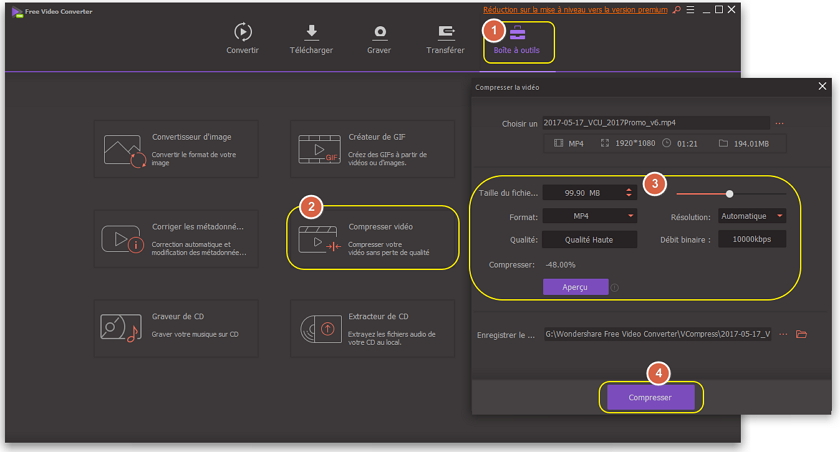
اترك تعليقاً